26. marca 2024 – KB5035942 (zostavy operačného systému 22621.3374 a 22631.3374) Preview
Applies To
Windows 11 version 22H2, all editions Windows 11 version 23H2, all editionsDátum vydania:
26. 3. 2024
Verzia:
Zostavy operačného systému 22621.3374 a 22631.3374
27. 2. 2024 DÔLEŽITÉ: Nové dátumy ukončenia aktualizácií netýkaných zabezpečenia pre Windows 11, verzia 22H2
Nový dátum ukončenia je 24. júna 2025 pre multisúdiové vydania Windows 11 verzie 22H2 Enterprise, Education, IoT Enterprise a Enterprise. Vydania Home, Pro, Pro Education a Pro for Workstations verzie 22H2 budú dostávať aktualizácie bez zabezpečenia do 26. júna 2024.
Po týchto dátumoch budú pre podporované vydania Windows 11 verzie 22H2 pokračovať iba kumulatívne mesačné aktualizácie zabezpečenia. Počiatočný dátum oznámené pre túto zmenu bol 27. februára 2024. Na základe pripomienok používateľov sa tento dátum zmenil, aby viac zákazníkov využívalo naše neustále inovácie.
Informácie o terminológii aktualizácií Windowsu nájdete v článku o typoch aktualizácií Windowsu a typoch mesačných kvalitatívnych aktualizácií. Prehľad Windows 11 verzie 23H2 nájdete na stránke histórie aktualizácií.
PoznámkaPostupujte podľa @WindowsUpdate a zistite, kedy sa nový obsah publikuje na tabuli stavu vydania Windowsu.
Stručný prehľad
Tip: Obsah sa nachádza v zbaliteľných sekciách. Kliknutím alebo ťuknutím na názov kategórie rozbaľte sekciu.
-
Nové! Pri prihlasovaní do Windowsu pomocou lokálneho konta môžete požiadať vo Windowse (vo verzii Preview) o pomoc desaťkrát. Potom sa musíte prihlásiť pomocou konta Microsoft (MSA) alebo konta Microsoft Entra ID (predtým Azure Active Directory (Azure AD)). Ak sa chcete prihlásiť, použite prepojenie v dialógovom okne, ktoré sa zobrazí v aplikácii Copilot vo Windowse. Ak sa neprihlasujete, niektoré funkcie kopilotu nemusia fungovať. Ďalšie informácie nájdete v téme Víta vás kopilot vo Windowse a správa kopilotu vo Windowse.
-
Nové! Táto aktualizácia pridá na obrazovku uzamknutia ďalší obsah. Spolu s počasím sa zobrazí aj obsah o športe, prenose a financiách. Ak chcete túto funkciu zapnúť, prejdite do časti Nastavenia > Prispôsobenie > obrazovkeuzamknutia.
Poznámka Táto funkcia nemusí byť k dispozícii pre všetkých používateľov, pretože sa bude zavádzať postupne.
-
Táto aktualizácia rieši problém, ktorý ovplyvňuje aplikáciu Nastavenia. Prestane reagovať, keď ho použijete na odstránenie zariadení Bluetooth.
-
Táto aktualizácia rieši problém, ktorý sa týka zvuku USB. Zlyhá na niektorých procesoroch. Stáva sa to po pozastavení, prehraní alebo obnovení z režimu spánku.
-
Táto aktualizácia rieši problém, ktorý ovplyvňuje tlačidlá kombinovať panel úloh a skrýva nastavenie označení . Označenia aplikácií na paneli úloh niekedy nemajú správnu dĺžku, čím sa text označenia odreže. Táto situácia nastane, keď je toto nastavenie nastavené na možnosť Keď je panel úloh plný alebo Nikdy.
-
Nové! Hlasový prístup teraz môžete používať v týchto jazykoch:
-
francúzština (Francúzsko, Kanada),
-
nemčina
-
španielčina (Španielsko, Mexiko)
Keď zapnete hlasový prístup po prvýkrát, Windows vás vyzve na stiahnutie rečového modelu. Je možné, že nenájdete model reči, ktorý zodpovedá vášmu jazyku zobrazenia. Hlasový prístup môžete používať aj v angličtine (US). Na paneli hlasového prístupu môžete vždy vybrať iný jazyk v nastaveniach > jazyk .
-
-
Nové! Teraz môžete použiť všetky funkcie hlasového prístupu na viacerých obrazovkách. Patria sem prekrytia čísel a mriežky, ktoré ste v minulosti mohli použiť len na primárnom displeji. Keď používate prekrytie mriežky na obrazovke, môžete rýchlo prepnúť na inú obrazovku. Ak to chcete urobiť, použite vo svojom príkaze abecedu alebo fonetický formát NATO . Napríklad "B" alebo "Bravo" sú platné pre zobrazenie, ktoré je priradené k danému písmenu.
Príkaz Mriežka myši môžete použiť aj na rýchle premiestnenie myši na konkrétny bod na obrazovke. Na nasledujúcej snímke obrazovky bude napríklad príkaz Mriežka myši A 114. Nakoniec môžete pomocou funkcie presúvania myšou premiestňovať súbory, aplikácie a dokumenty z jedného zobrazenia do druhého.
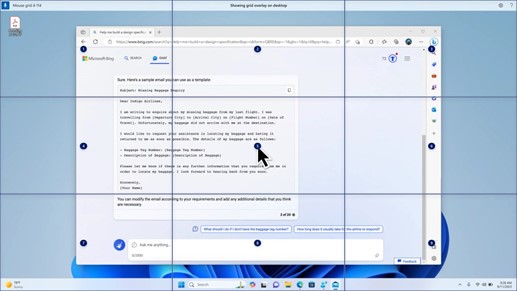
-
Nové! Táto aktualizácia predstavujehlasové skratky alebo vlastné príkazy. Môžete ich použiť na vytvorenie vlastných príkazov v podporovaných anglických dialektom. Ak chcete začať, povedzte "čo môžem povedať" a kliknite na kartu Hlasové skratky na ľavom paneli. Stránku s hlasovými skratkami môžete otvoriť aj pomocou príkazu Zobraziť hlasové skratky. Kliknite Create nový odkaz. Pomocou hlasu alebo iného vstupu vytvorte príkaz. Pomenujte ju a vyberte jednu alebo viacero akcií. Po vyplnení potrebných informácií kliknite na položku Create. Váš príkaz je pripravený na použitie. Ak chcete zobraziť všetky hlasové skratky, ktoré ste vytvorili, prejdite na stránku Pomocníka príkazu alebo použite hlasový príkaz "show voice shortcuts" (Zobraziť hlasové skratky).
-
Nové! Teraz si môžete vypočuť ukážku desiatich prirodzených hlasov pred ich stiahnutím. Zoznam nájdete v časti Moderátor v aktualizácii zo septembra 2023 . Tieto hlasy používajú moderné, on-device text-to-speech. Po stiahnutí budú fungovať bez internetového pripojenia. Ak si však chcete vypočuť ukážku, potrebujete internetové pripojenie. Ak chcete pridať a použiť jeden z prirodzených hlasov, postupujte podľa krokov uvedených nižšie.
-
Ak chcete otvoriť nastavenia Moderátora, stlačte klávesové skratky WIN + CTRL + N.
-
V časti Hlas Moderátora vyberte položku Pridať, ktorá sa nachádza vedľa položky Pridať prirodzené hlasy.
-
Vyberte hlas, ktorý chcete nainštalovať. Môžete nainštalovať všetky hlasy, ale musíte ich inštalovať po jednom.
-
Ukážka sa prehrá automaticky pri prehľadávaní zoznamu.
-
Ak sa vám ukážka páči, kliknite na tlačidlo Stiahnuť a inštalovať. Nový hlas sa sťahuje a je pripravený na použitie v priebehu niekoľkých minút, v závislosti od rýchlosti sťahovania na internet.
-
V nastaveniach Moderátora vyberte z ponuky v hlasovej > Moderátora vyberte preferovaný hlas > Vyberte hlas.
-
Nové! Táto aktualizácia pridá nový príkaz klávesnice na pohyb medzi obrázkami na obrazovke. Teraz môžete pomocou klávesov G alebo Shift + G prechádzať medzi obrázkami v režime skenovania dopredu alebo dozadu (kláves Moderátor + medzerník).
-
Nové! Táto aktualizácia zlepšuje zisťovanie textu v obrázkoch Moderátorom, čo zahŕňa aj písanie rukou. Zlepšuje tiež popisy obrázkov. Ak chcete používať túto funkciu, musíte mať aktívne internetové pripojenie. Ak chcete získať popis obrázka v nastaveniach Moderátora, musíte toto nastavenie zapnúť. Ak chcete vyskúšať túto možnosť, vyberte obrázok a stlačte kláves Moderátora + CTRL + D.
-
Nové! V microsoft Word Moderátor oznámi prítomnosť záložiek a konceptov alebo vyriešených komentárov. Dozviete sa tiež, či návrhy na zjednodušenie ovládania existujú pri čítaní textu v súbore.
-
Nové! Hlasový prístup teraz môžete používať na otváranie aplikácií, diktovanie textu a interakciu s prvkami na obrazovke. Na príkaz Moderátora môžete použiť aj hlas. Môžete napríklad povedať, "speak faster" (čítať rýchlejšie), "read next line" (čítať ďalší riadok) atď. Ak chcete začať, vyhľadajte výraz "hlasový prístup" vo vyhľadávaní vo Windowse a nastavte ho.
-
Nové! Táto aktualizácia zmení aplikácie, ktoré sa zobrazujú v okne zdieľania windowsu. Konto, ktoré používate na prihlásenie, ovplyvňuje aplikácie, ktoré sa nachádzajú v časti Zdieľanie pomocou. Ak napríklad na prihlásenie používate konto Microsoft (MSA), zobrazí sa aplikácia Microsoft Teams (zdarma). Ak na prihlásenie používate konto Microsoft Entra ID (predtým Azure Active Directory), zobrazia sa Microsoft Teams (pracovné alebo školské konto) kontakty.
-
Nové! Okno zdieľania windowsu teraz podporuje zdieľanie s aplikáciou WhatsApp v časti Zdieľanie pomocou. Ak nemáte nainštalovanú aplikáciu WhatsApp, môžete ju nainštalovať z okna zdieľania windowsu.
-
Nové! Táto aktualizácia ovplyvňuje spôsob zapnutia a vypnutia zdieľania v blízkosti. Ak chcete zapnúť zdieľanie v blízkosti, môžete použiť rýchle nastavenia alebo aplikáciu Nastavenia. Ak to urobíte a Wi-Fi a Bluetooth sú vypnuté, Wi-Fi a Bluetooth zapne, aby zdieľanie v blízkosti fungovalo podľa očakávania. Ak vypnete Wi-Fi alebo Bluetooth, vypne sa aj zdieľanie v blízkosti.
-
Nové! Táto aktualizácia zlepšuje rýchlosť prenosu z blízkeho umiestnenia pre používateľov tej istej siete. Predtým museli byť používatelia v rovnakej súkromnej sieti. Teraz musia byť používatelia v rovnakej verejnej alebo súkromnej sieti. Rýchle nastavenia môžete použiť na zapnutie zdieľania v blízkosti. Kliknite pravým tlačidlom myši na lokálny súbor v Prieskumník a vyberte položku Zdieľať. Potom vyberte možnosť zdieľania v zariadení uvedenom v časti Podiel nablízku v okne zdieľania vo Windowse.
-
Nové! Teraz môžete svojmu zariadeniu priradiť popisnejší názov na jeho identifikáciu pri zdieľaní. Prejdite do časti Nastavenia > zdieľanie systému > v blízkosti. Tam môžete svoje zariadenie premenovať.
-
Nové! Táto aktualizácia vám pomôže oboznámiť sa s funkciou Obsadenie a zistiť, kedy je k dispozícii. pozrite si príklady v zozname nižšie. Presunutie znamená odoslať obsah, ktorý je na obrazovke zariadenia, do neďalekého počítača, televízora alebo iných externých obrazoviek. Deje sa to bezdrôtovo.
-
Na dokončenie úlohy môžete často prepínať medzi oknami alebo pomocou asistenta prichytenia usporiadať miesto na obrazovke. Keď takúto úlohu vykonáte viacerými úlohami, zobrazí sa upozornenie, že použijete funkciu Obsadenie.
-
Rozbaľovacia ponuka Obsadenie v rýchlych nastaveniach poskytuje ďalšiu pomoc pri vyhľadávaní displejov v okolí, oprave pripojení a ďalších funkciách.
-
-
Nové! Táto aktualizácia pridá návrhy do rozložení prichytení. Pomôžu vám okamžite prichyteť viac okien aplikácií dohromady.
-
Nové! Ukázaním na tlačidlo minimalizovať alebo maximalizovať aplikáciu (WIN + Z) môžete otvoriť pole rozloženia. Keď to urobíte, ikony aplikácií zobrazia rôzne možnosti rozloženia. Pomocou nich môžete vybrať najlepšiu možnosť rozloženia.
-
Nové! Táto aktualizácia pridá vyhradený režim pre spustenie Windows 365. Keď sa prihlásite do zariadenia vlastneného spoločnosťou, prihlásite sa aj do Windows 365 Cloud PC. Dochádza k tomu pomocou overovania bez hesla, napríklad Windows Hello for Business.
-
Nové! Tento nový vyhradený režim poskytuje aj rýchle prepínanie kont. Pomocou neho môžete rýchlo prepínať profily a prihlásiť sa. Môžete tiež prispôsobiť prostredie pre svoje meno používateľa a heslo. To zahŕňa výber vlastného zobrazovaného obrázka pre obrazovku uzamknutia, uloženie mena používateľa a ďalšie.
-
Nové! Spoločnosť môže prispôsobiť, čo sa používateľom zobrazí na obrazovke, keď sa prihlásia do Windows 365 spustenia. V zdieľanom režime môžete pridať značku spoločnosti z Microsoft Intune.
-
Nové! Táto aktualizácia pridá rýchly mechanizmus zlyhania pre spustenie Windows 365. Pomáha pri prihlasovaní do cloudového počítača. Inteligentná logikavám povie, aby ste vyriešili problémy so sieťou alebo dokončili nastavenie aplikácie tak, aby Windows 365 spustenie nezlyhá.
-
Nové! Teraz môžete spravovať nastavenia svojho fyzického (lokálneho) počítača z cloudového počítača. Windows 365 Spustenie uľahčuje priamy prístup k zvuku, obrazovke a ďalším nastaveniam zariadenia a ich spravovanie.
-
Nové! Teraz je pre Windows 365 prepnutie jednoduchšie odpojiť. Na odpojenie z cloudového počítača môžete použiť lokálny počítač. Prejdite na zobrazenie úlohlokálneho počítača >. Kliknite pravým tlačidlom myši na tlačidlo Cloud PC a vyberte položku Odpojiť. Táto aktualizácia tiež pridá popisy do ponuky Štart cloudového počítača. Zobrazia sa v možnostiach odpojenia a odhlásenia a pomôžu vám zistiť, ako jednotlivé funkcie fungujú.
-
Nové! Táto aktualizácia pridá indikátory pracovnej plochy pre prepínač Windows 365.Po prepnutí medzi nimi sa na indikátore pracovnej plochy zobrazí výraz "Cloud PC" a "Local PC".
-
Nové! Čas pripojenia k Windows 365 Frontline Cloud PC z Windows 365 Switch môže byť dlhý. Počas čakania sa na obrazovke zobrazí stav pripojenia a indikátor časového limitu cloudového počítača. Ak sa vyskytne chyba, skopírujte ID korelácie pomocou nového tlačidla kopírovania na obrazovke chyby. Pomôže vám to vyriešiť tento problém rýchlejšie.
Zlepšenie
Poznámka: Ak chcete zobraziť zoznam vyriešených problémov, kliknutím alebo ťuknutím na názov operačného systému rozbaľte zbaliteľnú sekciu.
Dôležité: Pomocou KB5027397 EKB aktualizujte na Windows 11 verzie 23H2.
Táto aktualizácia, ktorá sa netýka zabezpečenia, zahŕňa vylepšenia kvality. Medzi kľúčové zmeny patrí nasledovné:
-
Táto zostava obsahuje všetky vylepšenia v Windows 11, verzia 22H2.
-
Pre toto vydanie nie sú zdokumentované žiadne ďalšie problémy.
Táto aktualizácia, ktorá sa netýka zabezpečenia, zahŕňa vylepšenia kvality. Pri inštalácii tejto kb:
-
Nové! Táto aktualizácia sa týka Windows Hello for Business. Správcovia IT teraz môžu pomocou správy mobilných zariadení (MDM) vypnúť výzvu, ktorá sa zobrazí, keď sa používatelia prihlásia do zariadenia s entrami. Ak to chcete urobiť, môžu zapnúť nastavenie politiky DisablePostLogonProvisioning. Keď sa používateľ prihlási, poskytovanie je vypnuté pre Windows 10 a Windows 11 zariadenia.
-
Nové! Táto aktualizácia zlepšuje hostiteľa relácie vzdialenej pracovnej plochy. Teraz môžete nastaviť politiku presmerovania schránky tak, aby fungovala v jednom smere z lokálneho počítača do vzdialeného počítača. Toto poradie môžete tiež obrátiť.
-
Nové! Táto aktualizácia pridá zvýraznenie vyhľadávania do vyhľadávacieho poľa na paneli úloh pre Európsky hospodársky priestor. Ďalšie informácie nájdete v téme Poskytovatelia služby Windows Search.
Poznámka Táto funkcia nemusí byť k dispozícii pre všetkých používateľov, pretože sa bude zavádzať postupne.
-
Táto aktualizácia podporuje zmeny letného času v Grónsku. Ďalšie informácie nájdete v aktualizácii časových pásiem v Grónsku 2023.
-
Táto aktualizácia podporuje zmeny DST v Kazachstane. Ďalšie informácie nájdete v pomocných pokynoch pre zmeny časového pásma Kazachstanu v roku 2024.
-
Táto aktualizácia podporuje zmeny DST na Samoe. Ďalšie informácie nájdete v pomocných pokynoch pre zmeny Samoa DST 2021.
-
Táto aktualizácia podporuje zmeny letného času (DST) v Palestíne. Ďalšie informácie nájdete v dočasnom usmernení k zmenám dst oznámeným Palestínskou samosprávou na rok 2024, 2025.
-
Táto aktualizácia sa týka aplikácií MSIX. Pomáha ich používateľskému rozhrania správne lokalizovať všetky jazyky pri inovácii operačného systému.
-
Táto aktualizácia rieši problém, ktorý ovplyvňuje súčasť COM+. Niektoré aplikácie, ktoré od neho závisia, prestanú reagovať.
-
Táto aktualizácia rieši problém, ktorý zabraňuje sprístupneniu niektorých aplikácií a funkcií. Táto situácia nastane po inovácii na Windows 11.
-
Táto aktualizácia rieši problém s zablokovaniami v cloudových službách CloudAP. Stáva sa to, keď sa rôzni používatelia prihlásia a odhlásia v rovnakom čase na virtuálnych počítačoch.
-
Táto aktualizácia rieši problém, ktorý sa týka sieťového zdroja. Nemôžete k nej získať prístup z relácie vzdialenej pracovnej plochy. Táto situácia nastane, keď zapnete funkciu Remote Credential Guard a klient je Windows 11 verzie 22H2 alebo novšej.
-
Táto aktualizácia rieši problém, ktorý ovplyvňuje kontajnery, ktoré vytvoríte alebo nasadíte. Ich stav nepresmeruje po "ContainerCreating" (Obnova kontajnera).
-
Táto aktualizácia sa zaoberá problémom, ktorý ovplyvňuje časovú službu. Môžete ho nakonfigurovať pomocou správy mobilných zariadení (MDM) alebo objektu skupinová politika (GPO). Aplikácia Nastavenia systému Windows sa však nezhoduje s tým, čo ste nakonfigurovali.
-
Táto aktualizácia sa zaoberá problémom, ktorý sa týka niektorých jednotiek neurálneho spracovania (NPU). Nezobrazujú sa v Správcovi úloh.
-
Táto aktualizácia rieši problém, ktorý sa týka dotykovej klávesnice a okna kandidáta pre editory IME (Japanese And Chinese Input Method Editors). Neukazujú sa, keď vyjdete z moderného úsporného režimu. Ďalšie informácie nájdete v téme Microsoft Japanese IME a Čo je moderný úsporný režim.
-
Táto aktualizácia rieši problém, ktorý sa vyskytuje pri použití loadImage() na načítaniebitovej mapy zhora nadol. Ak má bitová mapa zápornú výšku, obrázok sa nenačíta a funkcia vráti hodnotu NULL.
-
Táto aktualizácia aktualizuje profily položiek COSA (Country and Operator Settings Asset) pre niektorých mobilných operátorov.
-
Táto aktualizácia sa zaoberá problémom, ktorý ovplyvňuje poznámkový blok. Pri používaní aplikácie podpory tlače sa nedarí tlačiť na niektorých tlačiarňach IPP (Internet Printing Protocol).
-
Táto aktualizácia rieši problém, ktorý ovplyvňuje Windows Defender Application Control (WDAC). Zabraňuje chybe zastavenia, ktorá sa vyskytne pri použití viac ako 32 politík.
-
Táto aktualizácia rieši problém, ktorý ovplyvňuje existujúci režim vynútenia kolekcie pravidiel programu AppLocker. Neprepíše sa, keď sa pravidlá zlúčia s kolekciou, ktorá neobsahuje žiadne pravidlá. Táto situácia nastane, keď je režim vynútenia nastavený na možnosť Nenakonfigurované.
-
Táto aktualizácia rieši problém, ktorý sa týka služby skupinová politika. Zlyhá po použití LGPO.exe na použitie politiky auditu v systéme.
-
Táto aktualizácia rieši problém, ktorý ovplyvňuje zabezpečené spustenie. Nespúšťa sa na niektorých procesoroch.
-
Táto aktualizácia rieši problém so spoľahlivosťou. Ovplyvňuje produkt virtuálnej vzdialenej aplikácie, keď na jeho otvorenie použijete vlastné prostredie.
-
Táto aktualizácia sa zaoberá problémom, ktorý sa týka niektorých bezdrôtových slúchadiel. Pripojenia Bluetooth nie sú stabilné. Stáva sa to v zariadeniach, ktoré majú firmvér od apríla 2023 a novších verzií.
-
Táto aktualizácia rieši problém, ktorý ovplyvňuje protokol TLS (Transport Layer Security), verzia 1.3. To spôsobí zlyhanie služby Azure App Services. Táto situácia nastane, keď sa webový server pokúsi pripojiť k serveru LDAP (Lightweight Directory Access Protocol).
-
Táto aktualizácia sa zaoberá problémom, ktorý ovplyvňuje dsamain.exe. Prestane reagovať. Táto situácia nastane, keď kontrola konzistencie vedomostí (KCC) spustí hodnotenia.
-
Táto aktualizácia rieši problém, ktorý sa týka modulu Prostredia PowerShell microsoft message queue (MSMQ). Nenačíta sa.
Ak ste si nainštalovali staršie aktualizácie, do zariadenia sa stiahnu a nainštalujú len nové aktualizácie obsiahnuté v tomto balíku.
aktualizácia zásobníka údržby Windows 11 – 22621.3364 a 22631.3364
Táto aktualizácia obsahuje vylepšenia kvality pre servisný zásobník čo je súčasť, ktorá inštaluje aktualizácie systému Windows. Aktualizácie zásobníka údržby (SSU) zabezpečujú, že máte robustný a spoľahlivý servisný zásobník, aby vaše zariadenia mohli prijímať a inštalovať aktualizácie spoločnosti Microsoft.
Známe problémy v tejto aktualizácii
Spoločnosť Microsoft momentálne nevie o žiadnych problémoch v tejto aktualizácii.
Ako získať túto aktualizáciu
Pred inštaláciou tejto aktualizácie
Spoločnosť Microsoft kombinuje najnovšiu aktualizáciu zásobníka údržby (SSU) pre váš operačný systém s najnovšou kumulatívnou aktualizáciou (LCU). Všeobecné informácie o SSU nájdete v téme Aktualizácie zásobníka údržby a zásobník údržby Aktualizácie (SSU): Najčastejšie otázky.
Inštalovanie tejto aktualizácie
|
Kanál vydania |
K dispozícii |
Ďalší krok |
|---|---|---|
|
Windows Update alebo Microsoft Update |
Áno |
Prejdite na Windows Update Nastavenia > Aktualizovať & zabezpečenie>. V oblasti Voliteľné aktualizácie, ktorá je k dispozícii, nájdete prepojenie na stiahnutie a inštaláciu aktualizácie. |
|
Služba Windows Update pre podniky |
Nie |
Žiadne. Tieto zmeny budú zahrnuté v ďalšej aktualizácii zabezpečenia tohto kanála. |
|
Katalóg služby Microsoft Update |
Áno |
Ak chcete získať samostatný balík pre túto aktualizáciu, prejdite na webovú lokalitu katalógu služby Microsoft Update. |
|
Windows Server Update Services (WSUS) |
Nie |
Túto aktualizáciu môžete importovať do služby WSUS manuálne. Pokyny nájdete v katalógu služby Microsoft Update. |
Ak chcete odstrániť LCU
Ak chcete po inštalácii kombinovaného balíka SSU a LCU odstrániť LCU, použite možnosť príkazového riadka DISM/Remove-Package s názvom balíka LCU ako argumentom. Názov balíka môžete nájsť pomocou tohto príkazu: DISM /online /get-packages.
Spustenie Windows Update samostatný inštalátor (wusa.exe) s prepínačom /uninstall v kombinovanom balíku nebude fungovať, pretože kombinovaný balík obsahuje SSU. Po inštalácii nie je možné odstrániť SSU zo systému.
Informácie o súboroch
Ak chcete zobraziť zoznam súborov, ktoré sú k dispozícii v tejto aktualizácii, stiahnite si informácie o súbore pre kumulatívnu aktualizáciu 5035942.
Zoznam súborov, ktoré sú k dispozícii v aktualizácii servisného zásobníka, stiahnite si informácie o súbore pre SSU – verzie 22621.3364 a 22631.3364.










